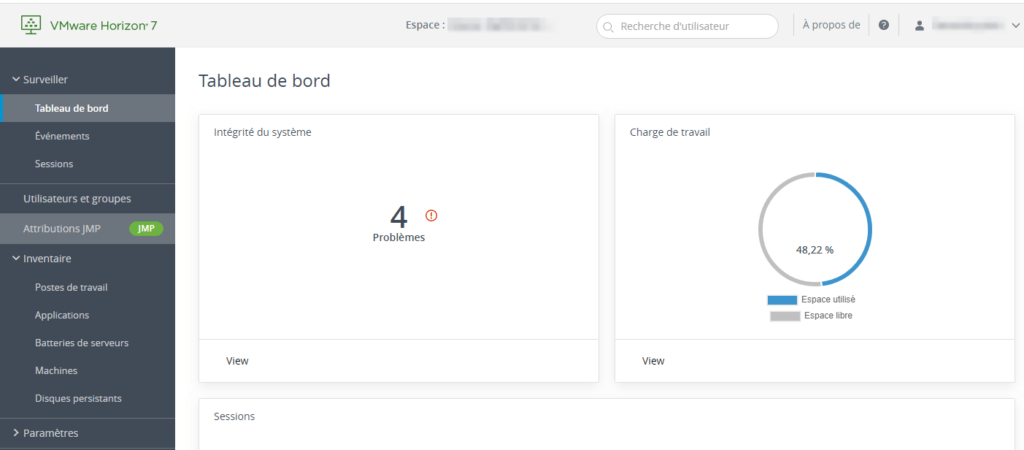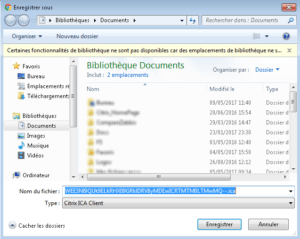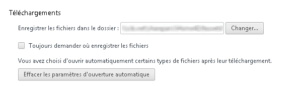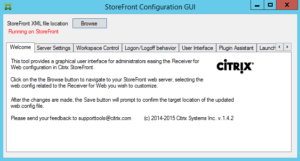Suite à la migration d’un environnement Horizon view 7.3 vers 7.10, on nous a remonté une erreur de connexion à la console d’administration HTML5 avec les navigateurs Chrome (79.0.3945.117 – Build officiel – 32 bits ) et Firefox (72.0.1 – 32 bits).
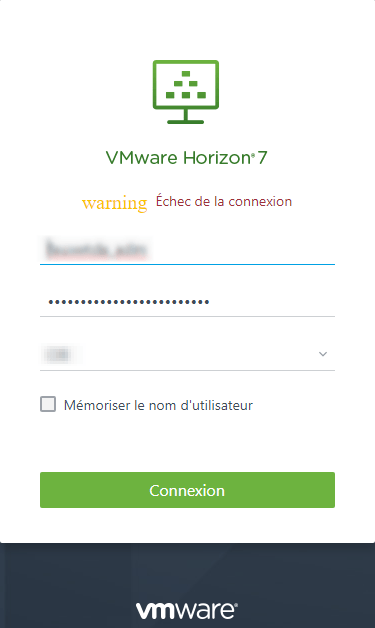
Ce problème de connection peut-être résolu en modificant le fichier “locked.properties” (dans le cadre d’un problème d’affichage HTML5 via le navigateur Edge et en passant par des F5 nous avions deja eu l’occasion de jouer avec le fichier “locked.properties”). Revennons à nos moutons, la KB2144768 chez VMware nous donne la liste des actions à réaliser afin résoudre ce problème de connexion.
- Créer le fichier C:\Program Files\VMware\VMware View\Server\sslgateway\conf\ locked.properties
- Ajouter la ligne : checkOrigin=false
- Redémarrer le service « Composant VMware Horizon View Security Gateway” (wstunnel)